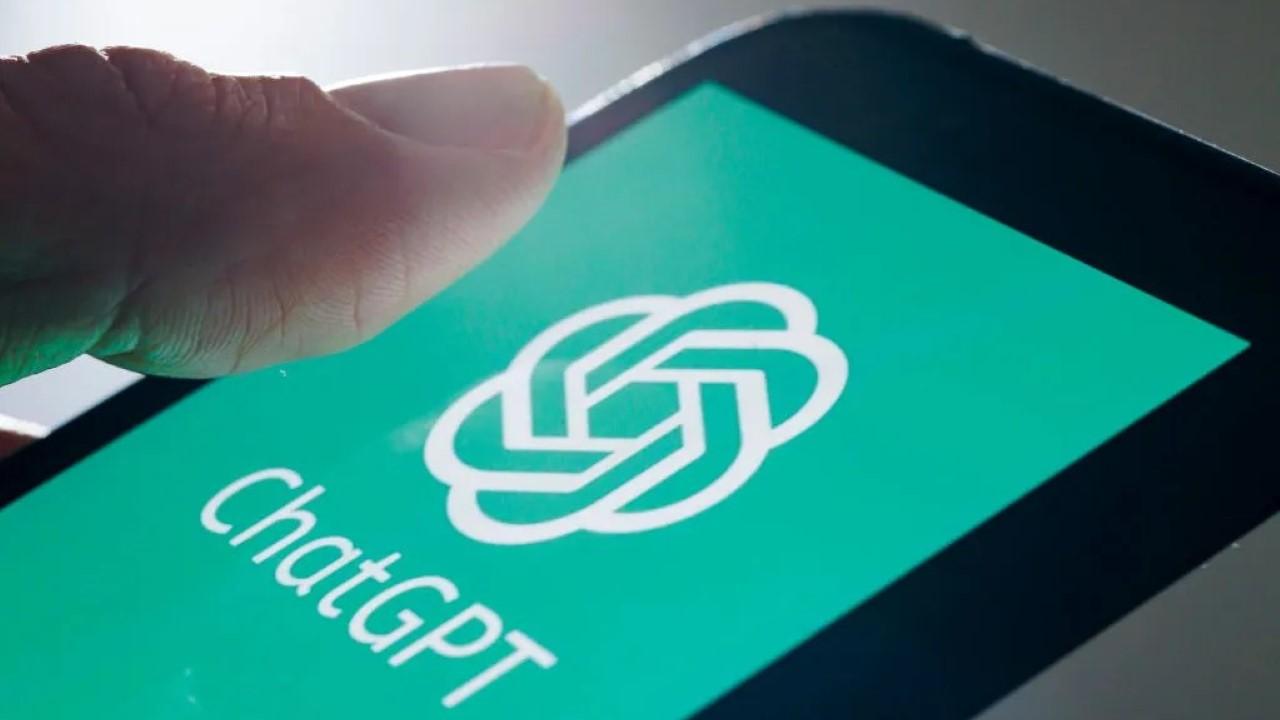Todo el mundo puede tener ChatGPT en su teléfono móvil a día de hoy. Se trata de una aplicación que te puede ayudar como herramienta para ayudarte en tus labores de todo tipo. Ya sea planificar un viaje o incluso hacer cambios o correcciones en tus informes. El problema es que muchas personas quieren disfrutar de la aplicación sin que quede mucho rastro de su uso, por lo que hoy es el día en que te vamos a contar si hay alguna posibilidad de utilizar ChatGPT en Android en el modo incógnito.
Y es que la posibilidad de disponer de esta característica puede ser de mucha ayuda a los usuarios que quieren que sus sesiones queden en el olvido una vez que obtengan la información o lo que necesitan de la herramienta con inteligencia artificial.
Existe el modo incógnito en ChatGPT
Modo privado o incógnito, lo llames como lo llamas, es exactamente lo mismo. Todos los usuarios que navegan por Internet saben que en la aplicación que utilizan para ello tienen esta característica con la que son capaces de buscar en Internet aquello que necesitan sin que el navegador guarda información de la sesión que han abierto. Y con esto nos referimos a que el historial, tanto de las propias páginas como las que registra el navegador quedan guardadas, queda desactivado para la tranquilidad del usuario.
Y si, hay aplicaciones que permiten o tienen esta característica con las que se realiza un inicio limpio de la aplicación. De esta manera, las recomendaciones que esta lanza en función a las búsquedas o nuevos gustos que va generando el usuario en ese momento Y no tiene en cuenta lo que ha hecho en otras ocasiones.
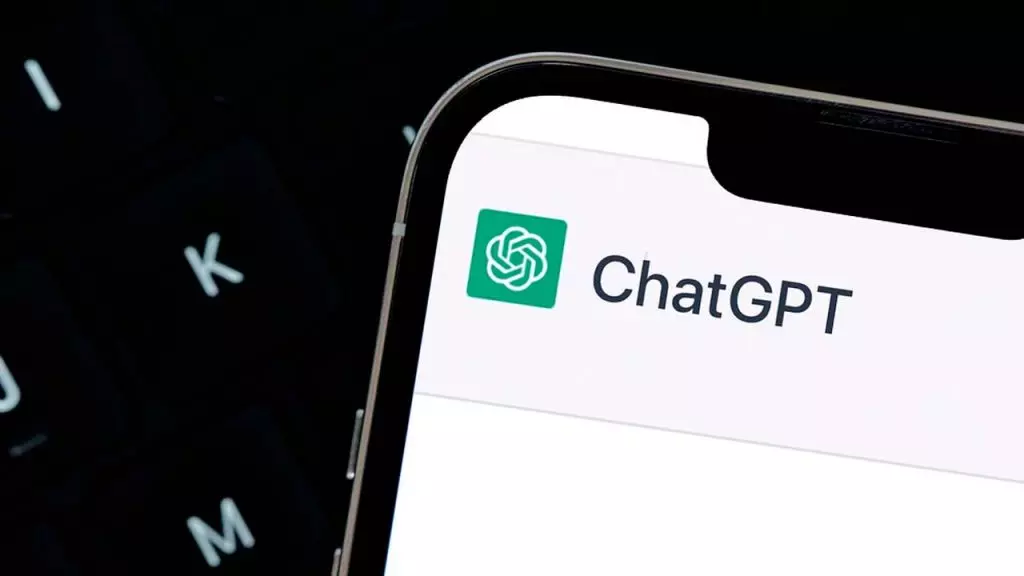
Y es que algo similar ocurre también en ChaGPT donde OpenAI han puesto para los usuarios una función para que ChatGPT pueda ejecutarse en modo incógnito. Y, por si te lo preguntas, no es el típico truco en el que tienes que abrir el navegador en modo incógnito para que la aplicación no guarde la última conversación que has tenido con ella. Esto tiene un porqué ya que sí o sí tienes que iniciar sesión en ChatGPT con alguno de los métodos de inicio que tiene disponibles.
Además, al hacerlo aunque el navegador esté moda incógnito lo que va a pasar es que qué decidió si va a quedar registrada en su memoria por lo que de nada te va a servir hacer tus próximas búsquedas a menos que sigas los pasos que te vamos a comentar a continuación
Como activar el modo incógnito de ChatGPT
Como te decíamos, ChatGPT dispone de un modo incógnito que debes saber utilizar y encontrar en caso de que quieras activarlo. Esta característica puede estar algo escondida pero te aseguramos que una vez que la encuentres seguramente quieres activarla a menos que tu intención sea la de guardar todas y cada una de las preguntas y conversaciones que mantienes con la inteligencia artificial.
- Estos son los pasos que tienes que seguir:
- Enciende tu móvil
- Ve a ChatGPT
- En la parte superior izquierda selecciona las tres barras
- Pulsa sobre tu perfil
- Selecciona control de datos o data controles
- Pulsa sobre el interruptor de entrenamiento e historial de datos
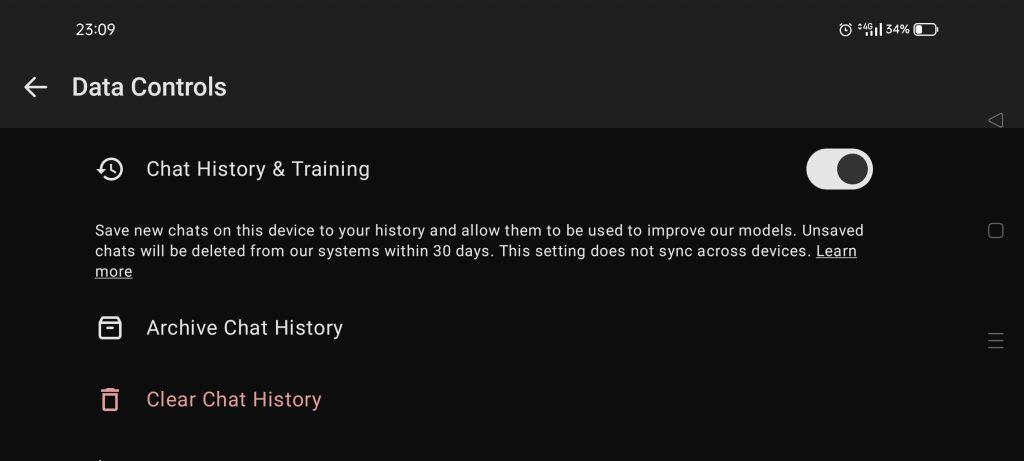
Una vez que hayas activado esta característica siempre puedes volver a reactivarla en caso de que quieras que Chad GPT guarde todas las conversaciones posteriores a la activación de esta función de lo contrario será como si utilizarás la inteligencia artificial generativa como si fuera el modo incógnito.
Por otro lado, ten en cuenta que también tienes la opción de importar todos los datos que has generado en la aplicación por lo que tendrá la posibilidad de recuperar todo lo escrito y después borrar el historial para empezar en ChatGPT como si nunca lo hubieras usado